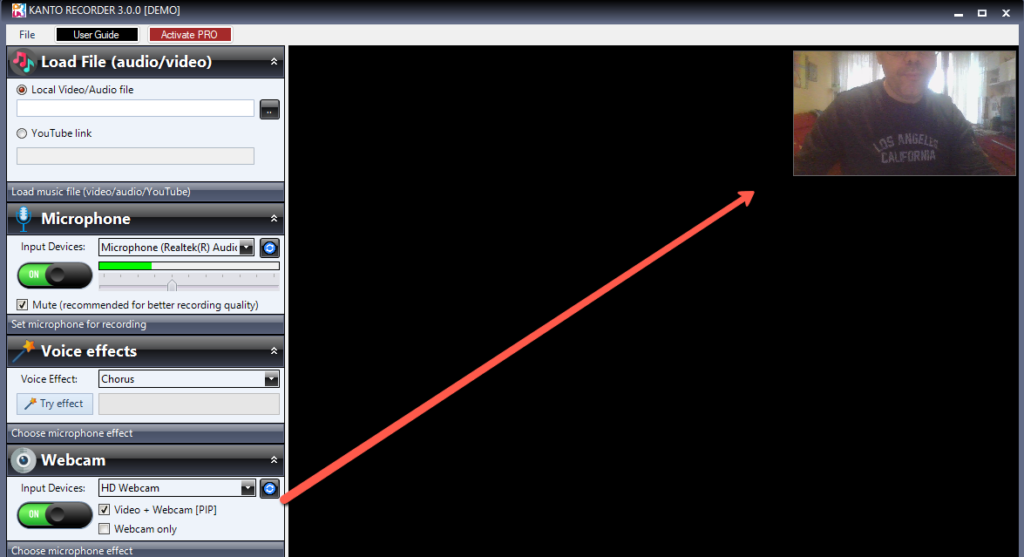Voice Over, in italiano tradotto voce fuoricampo, è nel linguaggio cinematografico e televisivo, la voce o suono proveniente da persone o cose non inquadrate dalla camera. Questa voce viene solitamente aggiunta ad un video per commentare o descrivere quello che accade nel video stesso. E’ una tecnica molto usata per per fornire la narrazione di un video clip. Le voci fuoricampo possono essere utilizzate per un’ampia gamma di scopi, dai video educativi agli spot pubblicitari, dai giochi online alla finzione narrativa nei film e in televisione.
Uno dei vantaggi delle voci fuori campo è che possono aggiungere un livello di professionalità a un progetto. Possono anche essere usati per creare uno stato d’animo o un’atmosfera specifici. Qui di seguito approfondiremo il discorso analizzando i metodi migliori per registrare la propria voce su un video, video presente sul tuo PC oppure preso direttamente da YouTube.
Sommario
Come registrare voce fuori campo su un video?
Le voci fuori campo possono essere registrate in diversi modi, a seconda delle esigenze del progetto. Ad esempio, alcune voci fuori campo possono essere registrate in uno studio, mentre altre possono essere registrate utilizzando un registratore portatile o un microfono USB a casa.
Al giorno d’oggi, gli strumenti software del generatore vocale AI possono persino aiutarti ad aggiungere voce a un video senza utilizzare affatto un microfono o uno studio!
Indipendentemente da come viene registrato o prodotto, le registrazioni di voice over possono aiutare a rendere qualsiasi progetto o video professionale più coinvolgente e professionale.
Importanza della voce fuori campo su un video
La voce fuori campo può essere importante per il tuo video per diversi motivi. Eccone alcuni:
- Può aiutare a coinvolgere il tuo pubblico e mantenere la loro attenzione.
- Una buona voce fuori campo può anche elevare il valore della produzione del tuo video a un livello superiore, il che può essere utile se stai cercando di attrarre potenziali clienti o clienti.
- Un’ottima registrazione vocale può aiutarti a impostare il tono del tuo video e creare un certo stato d’animo o atmosfera.
La voce fuori campo che scegli dovrebbe essere basata sul tono generale e sul messaggio che stai cercando di comunicare nei tuoi video clip.
Come doppiare o narrare un video: gli elementi essenziali
Una buona voce fuori campo non è solo una voce chiara e dal suono piacevole. Si tratta di comprendere la sceneggiatura, i personaggi (nel caso di un progetto di finzione o documentario) e il tono del progetto, e quindi essere in grado di offrire una performance che dia vita a quegli elementi. E quando si tratta di finzione narrativa, come film noir o resoconti in prima persona, che in genere utilizzano la voce fuori campo per raccontare pensieri o ricordi interiori, la regola cardinale è che la voce fuori campo parli di ciò che non vediamo su schermo. In questo modo, aggiunge uno strato sotto-testuale alla storia, invece di essere ridondante.
Quindi, sia che tu assuma un attore professionista o ci provi tu stesso, i seguenti suggerimenti sono importanti per fare doppiaggi di qualità per video sbalorditivi:
- La preparazione è fondamentale. Conoscere la sceneggiatura, provare le battute e prendere appunti. E tieni sempre un bicchiere d’acqua a portata di mano. La tua voce è il tuo strumento, quindi l’ultima cosa che vuoi è avere la gola secca.
- Avere una forte conoscenza tecnica della produzione audio. Devi essere in grado di prendere la direzione e apportare modifiche al volo, pur mantenendo la tua performance naturale e credibile.
- Trova uno spazio tranquillo in cui registrare. Uno studio di registrazione professionale è la cosa migliore, ma con un’attenta pianificazione, anche una stanza della tua casa può fare lo stesso.
- Quando registri la voce fuori campo, assicurati di parlare a un ritmo misurato e di enunciare le tue parole.
- Evita di usare riempitivi come “humm” o “mi piace” e fai attenzione a scegliere parole facili da capire.
- Cerca di flettere la tua voce in un modo che trasmetta emozione e aiuti a dare vita alla sceneggiatura. La performance è puramente nella tua voce, ma ciò non significa che non puoi essere animato durante la registrazione: fai solo attenzione a dirigerti sempre verso il microfono quando inizi a registrare.
- Infine, ricorda che una voce fuori campo ben registrata include elementi come tempismo e ritmo.
Come registrare voce su un Video (anche YouTube) tramite PC
Se vuoi usare il tuo PC per aggiungere voce su un video, hai solo bisogno di due cose:
- Un buon microfono USB da collegare al computer
- Un buon software che sia in grado di registrare la tua voce sul video
Il microfono è facilmente recuperabile anche acquistandolo direttamente da Amazon. Ce ne sono diversi anche a basso costo.
Per quanto riguarda il software invece consigliamo di usare Kanto Recorder, un programma progettato per registrare voce su video musicali, ma è altrettanto valido per aggiungere voce su un video qualsiasi. Il vantaggio nell’usare Kanto Recorder è che si ha una ottima qualità di registrazione ed inoltre permette anche di attivare la webcam in modo da mostrare il tuo volto (in un riquadro in alto a destra del video) mentre descrivi o narri quello che accade nel video. Fatta questa premessa veniamo al dunque e vediamo come funziona questo software.
Passo 1. Installazione Kanto Recorder
Ecco il link da cui scaricare la versione demo del programma (compatibile con tutti i sistemi Windows)
Dopo l’installazione del programma vedrai questa interfaccia utente:
Passo 2. Importa video da PC (o inserisci URL video YouTube)
Per iniziare importa il file video su cui vuoi registrare la tua voce. Puoi importare un video dal tuo PC, oppure anche inserire direttamente la URL di un video preso da YouTube.
Nel caso di video preso da YouTube, il programma lo scaricherà automaticamente in locale e subito dopo potrai iniziare ad aggiungere voce su quel video YouTube.
Passo 3. Collega microfono
Connetti un microfono al tuo PC (via USB). Poi nella sezione “Microphone” del programma clicca sull’iconcina blu per aggiornare i dispositivi e dal menu seleziona il nome del microfono connesso.
Passo 4. Attiva webcam (opzionale)
Se oltre alla voce fuori campo vuoi anche registrare te stesso, basterà attivare la Webcam nel programma. Apparirà l’immagine del tuo volto in alto a destra come mostrato nella figura seguente. Puoi regolare la dimensione di questa inquadratura semplicemente posizionando il mouse nell’angolo in basso a destra della finestrella (con la webcam disattivata).
Passo 5. Avvia registrazione voce fuoricampo
Per iniziare la registrazione dovrai fare click in basso sul pulsante ROSSO. Il programma inizierà a riprodurre il video che hai importato (o preso da YouTube). A questo punto potai iniziare a parlare nel microfono e narrare il video. Tutto verrà registrato in tempo reale.
Al termine della registrazione premi il pulsante STOP e si aprirà la seguente finestra di anteprima/salvataggio per il video finale. Premi sul pulsante giallo per vedere il video registrato (con la tua voce). Se tutto è OK premi su SAVE ON YOUR PC per salvare il video finale, in formato MP4, sul tuo computer!
Ecco fatto! Nota che la versione demo del programma consente di riprodurre e registrare voce su video, per un massimo di 60 secondi. Per rimuovere questo limite occorre acquistare la licenza del prodotto (a soli 39€ + iva).

GloboSoft è una software house italiana che progetta e sviluppa software per la gestione dei file multimediali, dispositivi mobili e per la comunicazione digitale su diverse piattaforme.
Da oltre 10 anni il team di GloboSoft aggiorna il blog Softstore.it focalizzandosi sulla recensione dei migliori software per PC e Mac in ambito video, audio, phone manager e recupero dati.